如何安装Photoshop?
大家好,我是小溜,今天小溜主要给大家分享一下,AdobePhotoshop CS5的安装教程吧!这个教程只是针对不会安装Adobe Photoshop CS5的新手们,会的朋友也可以重新回顾一下,希望本文内容能帮助到大家,感兴趣的小伙伴可以关注了解一下。
想要更深入的了解“Photoshop”可以点击免费试听溜溜自学网课程>>
工具/软件
电脑型号:联想(Lenovo)天逸510S; 系统版本:WindowsXP; 软件版本:PS CS5
方法/步骤
第1步
先准备软件,下载后解压到电脑任一目录下:

第2步
会弹出一个警告,不用管它,直接忽略掉。

第3步
正在安装
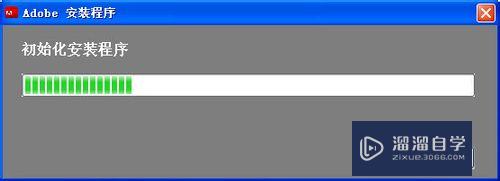
第4步
点击“接受”,开始安装。

第5步
要输入序列号,呵呵,那就给一个吧。注意,在这里大家用注册机弄一个注册码出来后,不要关了注册机,不要再点generate按钮,也就是保证上面的注册码是你使用的那个。等安装完成后,点击patch来修改hosts文件,防止Adobe Photoshop CS5升级使注册码失效。切记!!!大部分网友注册码失效就是这里错了。
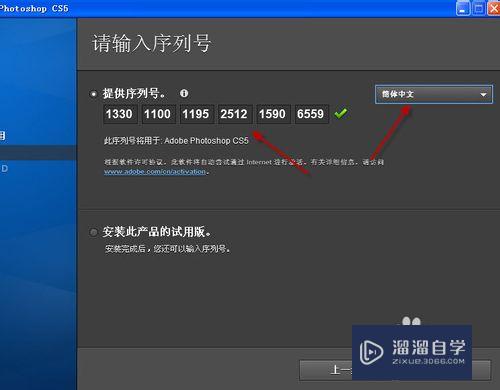
第6步
点击下一步,会要求输入adobe ID,不用管它,直接选择“跳过此步骤”
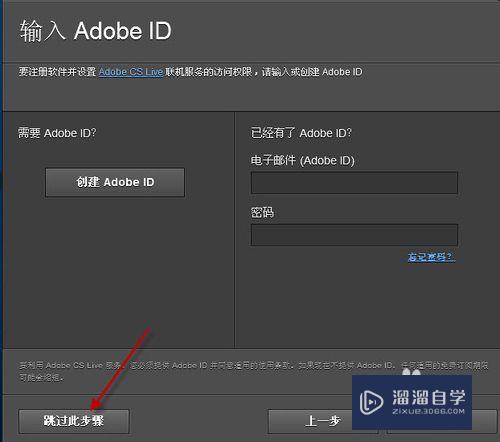
第7步
选择你需要安装的组件,单击“安装”开始进行安装:

第8步
安装进行中,漫长的等待中。
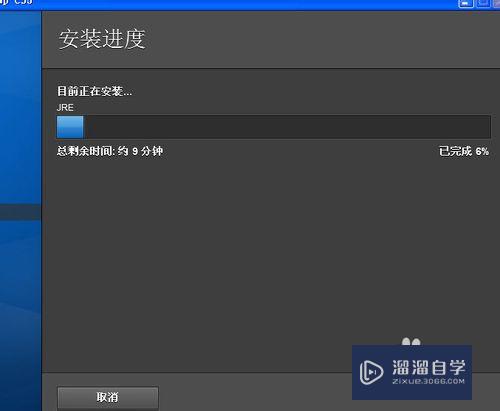
第9步
OK,安装完成了。

第10步
安装完成后,点击patch来修改hosts文件,防止Adobe photoshop CS5升级使注册码失效。

第11步
安装完成,启动时可能会弹一个框,让你填adobe ID什么的,不用管它,直接跳过就行了。安装成功了。
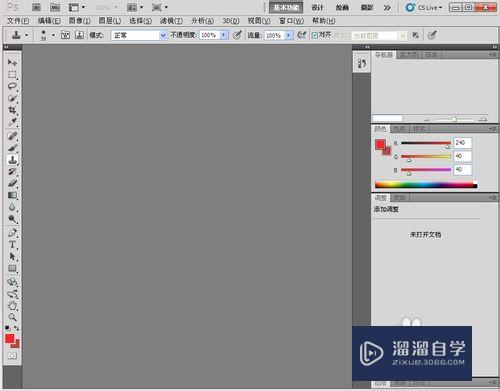
温馨提示
以上就是关于“如何安装Photoshop?”全部内容了,小编已经全部分享给大家了,还不会的小伙伴们可要用心学习哦!虽然刚开始接触Photoshop软件的时候会遇到很多不懂以及棘手的问题,但只要沉下心来先把基础打好,后续的学习过程就会顺利很多了。想要熟练的掌握现在赶紧打开自己的电脑进行实操吧!最后,希望以上的操作步骤对大家有所帮助。






